Kuidas parandada BeamNG draiveri 0x0000135 viga?
Selles artiklis proovime lahendada tõrke "0x0000135 - STATUS_DLL_NOT_FOUND", millega BeamNG.driver mängijad pärast mängu käivitamist kokku puutuvad.

BeamNG.driver mängijatel on mängule juurdepääs piiratud pärast mängu käivitamist veaga "0x0000135 - STATUS_DLL_NOT_FOUND". Kui teil on selline probleem, leiate lahenduse, järgides allolevaid soovitusi.
Mis on viga BeamNG.driver 0x0000135?
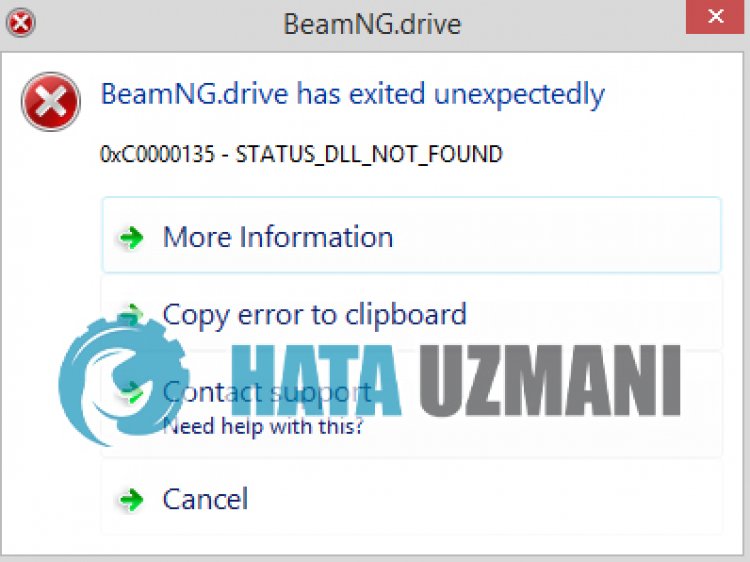
See tõrge on tingitud asjaolust, et .Net Frameworki failid on kahjustatud või pole installitud, mis võib põhjustada selliseid tõrkeid. Selleks anname teile teavet probleemi lahendamise kohta, mainides mõningaid soovitusi.
Kuidas parandada viga BeamNG.driver 0x0000135?
Selle vea parandamiseks leiate probleemile lahenduse, järgides allolevaid soovitusi.
1-) Kontrollige mänguraamistikke
Mänguraamistike puudumine teie arvutis võib mängus erinevaid vigu tekitada. Seetõttu peavad teie arvutisolema rakendused DirectX, .NET Framework, VCRedist.
- Klõpsake praeguse .NET Frameworki allalaadimiseks.
- Klõpsake praeguse VCRedisti allalaadimiseks. (x64)
- Klõpsake värskendatud VCRedisti allalaadimiseks. (x86)
- Klõpsake praeguse DirectX-i allalaadimiseks.
Pärast värskendamist saate arvuti taaskäivitada ja mängu käivitada ning kontrollida, kas probleem püsib.
2-) Lubage .Net Framework
Kui .Net Framework on teie arvutisse installitud, kuid probleem püsib, võib see püsida, kui mõned eelistused on keelatud. Selleks saate probleemi kõrvaldada, lubades mõned keelatud eelistused, järgides alltoodud samme.
- Sisestage otsingu alguskuvale käsk Käivita ja avage see.
- Sisestage avaneval ekraanilolevasse kasti "valikulised funktsioonid" ja vajutage sisestusklahvi.
- Pärast seda protsessi märkige kaust „.Net Framework 3.5” ja laiendage seda, klõpsates vasakuloleval plussmärgiikoonil.
- Märkige laiendatud väljal "Windows Communication Foundationi HTTP aktiveerimine" ja "Windows Communication Foundationi mitte-HTTP aktiveerimine".
- Seejärel märkige allpool kaust ".Net Framework 4.8 Advanced Services" ja laiendage seda, klõpsates sellest vasakuloleval plussmärgiikoonil.
- Märkige laiendatud väljal "ASP.NET 4.8" ja "WCF-teenused" ning klõpsake salvestamiseks nuppu OK. li>
Valitud funktsioonid installitakse teie Windowsi operatsioonisüsteemi. Pärast seda protsessi saate arvuti taaskäivitada ja kontrollida, kas probleem püsib.
3-) Parandage Windowsi vead
Windowsi failid on kahjustatud või rikutud, mis võib põhjustada mitmesuguseid tõrkeid. Selleks jagame teiega kahte koodiplokki ning proovime kahjustatud või rikutud faile skannida ja parandada.
Tehke SFC-skannimine
Windowsi failides esinevad kahjustatud või rikutud failid võivad põhjustada palju veakoode. Selleks räägime teile mõned viisid probleemi lahendamiseks.
- Tippige otsingu alguskuval "cmd" ja käivitage administraatorina.
- Sisestage avanevale käsureale "sfc /scannow" ja vajutage sisestusklahvi.
Pärast seda protsessi skannitakse rikutud või kahjustatud failid ning tehakse parandused. Ärge sulgege ega taaskäivitage arvutit enne, kui protsess on lõppenud. Pärast seda protsessi teeme veel ühe soovituse.
Kasutage DISM-i skannimist
- Tippige otsingu alguskuval "cmd" ja käivitage administraatorina.
- Tippige avanevale käsuviiba ekraanile järgmised käsud ja vajutage sisestusklahvi.
- Dism /Online /Cleanup-Image /CheckHealth
- Dism /Online /Cleanup-Image /ScanHealth
- Dism /Online /Cleanup-Image /RestoreHealth
Pärast protsessi edukat lõpetamist saate arvuti taaskäivitada ja kontrollida, kas probleem püsib.
Jah, sõbrad,oleme selle pealkirja all oma probleemi lahendanud. Kui probleem ei lahene, võite ilmnenud vigade kohta küsida, sisenedes meie platvormile FORUM avatud.








![Kuidas parandada YouTube'i serveri [400] viga?](https://www.hatauzmani.com/uploads/images/202403/image_380x226_65f1745c66570.jpg)










